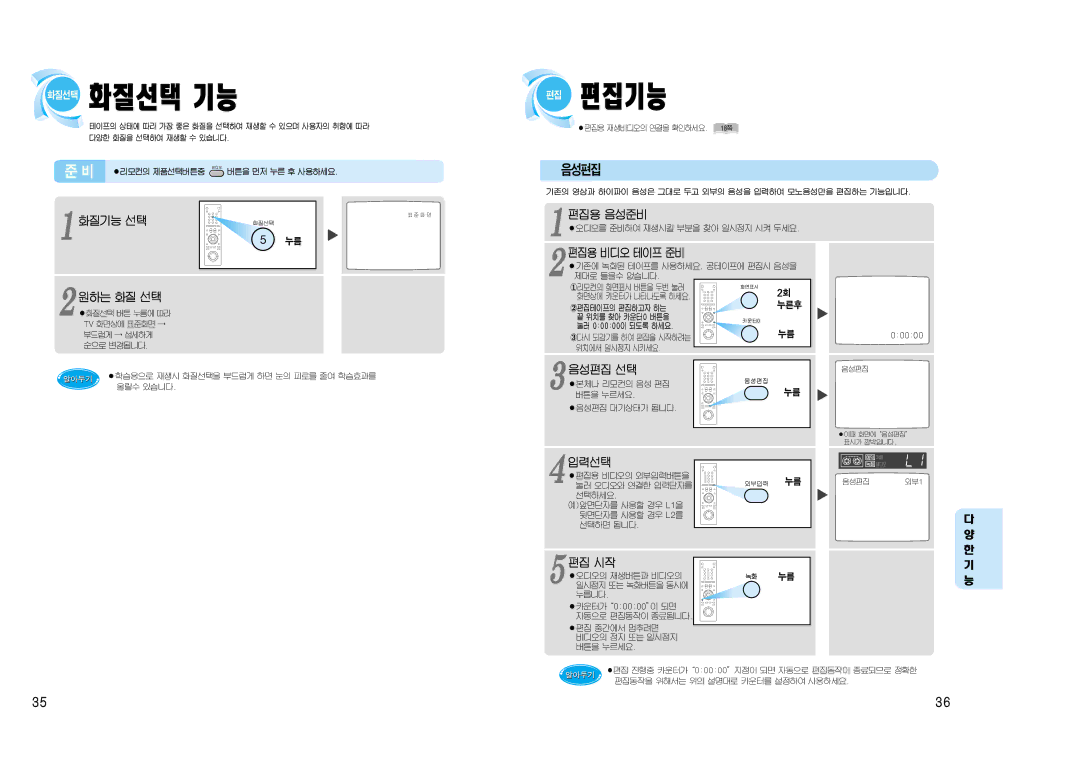|
|
| 화질선택 기능 |
|
| 편집기능 |
| ||
| 화질선택 |
| 편집 |
| |||||
|
|
|
|
|
|
| |||
|
|
| 테이프의 상태에 따라 가장 좋은 화질을 선택하여 재생할 수 있으며 사용자의 취향에 따라 |
|
| ●편집용 재생비디오의 연결을 확인하세요. | 18쪽 | ||
|
|
| 다양한 화질을 선택하여 재생할 수 있습니다. |
|
|
|
| ||
| 준 비 | ●리모컨의 제품선택버튼중 | 버튼을 먼저 누른 후 사용하세요. |
|
| 음성편집 |
| ||
기존의 영상과 하이파이 음성은 그대로 두고 외부의 음성을 입력하여 모노음성만을 편집하는 기능입니다.
1 | 누름 | 표 준 화 면 | 1 | 편집용 음성준비 |
|
|
|
| 화질기능 선택 |
|
| ●오디오를 준비하여 재생시킬 부분을 찾아 일시정지 시켜 두세요. |
|
| |
|
|
|
|
|
| ||
|
|
| 2 | 편집용 비디오 테이프 준비 |
|
|
|
|
|
| ●기존에 녹화된 테이프를 사용하세요. 공테이프에 편집시 음성을 |
|
| ||
|
|
| 제대로 들을수 없습니다. |
|
|
| |
| 원하는 화질 선택 |
|
| �리모컨의 화면표시 버튼을 두번 눌러 | 2회 |
|
|
|
|
| 화면상에 카운터가 나타나도록 하세요. |
|
| ||
|
|
|
|
|
| ||
2 ●화질선택 버튼 누름에 따라 |
|
| �편집테이프의 편집하고자 하는 | 누른후 |
|
| |
|
| 끝 위치를 찾아 카운터0 버튼을 |
|
|
| ||
| TV 화면상에 표준화면 → |
|
| 눌러 0:00:00이 되도록 하세요. | 누름 |
|
|
| 부드럽게 → 섬세하게 |
|
| �다시 되감기를 하여 편집을 시작하려는 |
| 0:00:00 | |
| 순으로 변경됩니다. |
|
| 위치에서 일시정지 시키세요. |
|
|
|
|
|
|
|
|
|
| |
| ●학습용으로 재생시 화질선택을 부드럽게 하면 눈의 피로를 줄여 학습효과를 |
|
| 음성편집 선택 |
| 음성편집 |
|
|
| 3 ●본체나 리모컨의 음성 편집 |
|
|
| ||
| 올릴수 있습니다. |
| 누름 |
|
| ||
|
|
|
| 버튼을 누르세요. |
|
| |
|
|
|
| ●음성편집 대기상태가 됩니다. |
|
|
|
|
|
|
|
|
| ●이때 화면에“음성편집” | |
|
|
|
|
|
| 표시가 깜박입니다. | |
|
|
| 4 | 입력선택 |
|
| 3 |
|
|
|
|
|
| ||
|
|
| ●편집용 비디오의 외부입력버튼을 | 누름 | 음성편집 | 외부1 | |
|
|
| 눌러 오디오와 연결한 입력단자를 | ||||
|
|
|
| 선택하세요. |
|
|
|
|
|
|
| 예)앞면단자를 사용할 경우 L1을 |
|
|
|
|
|
|
| 뒷면단자를 사용할 경우 L2를 |
|
|
|
|
|
|
| 선택하면 됩니다. |
|
|
|
|
|
| 5 | 편집 시작 |
|
|
|
|
|
| ●오디오의 재생버튼과 비디오의 | 누름 |
|
| |
|
|
| 일시정지 또는 녹화버튼을 동시에 |
|
|
| |
|
|
|
| 누릅니다. |
|
|
|
|
|
|
| ●카운터가“0:00:00”이 되면 |
|
|
|
|
|
|
| 자동으로 편집동작이 종료됩니다. |
|
|
|
|
|
|
| ●편집 중간에서 멈추려면 |
|
|
|
|
|
|
| 비디오의 정지 또는 일시정지 |
|
|
|
|
|
|
| 버튼을 누르세요. |
|
|
|
|
|
|
| ●편집 진행중 카운터가“0:00:00”지점이 되면 자동으로 편집동작이 종료되므로 정확한 | |||
|
|
|
| 편집동작을 위해서는 위의 설명대로 카운터를 설정하여 사용하세요. |
| ||
다
양
한
기
능
35 | 36 |